Un microprocesseur contemporain, conçu pour la performance, intègre généralement plusieurs cœurs. L’augmentation du nombre de cœurs se traduit directement par une amélioration de la vitesse de traitement. Ainsi, lors de l’acquisition d’un nouvel ordinateur portable ou de l’assemblage d’un PC sur mesure, il est primordial de se pencher sur les spécifications du processeur. Si vous souhaitez connaître le nombre de cœurs de votre processeur sous Windows 10, plusieurs méthodes s’offrent à vous. Nous allons explorer quelques-unes d’entre elles.
Le Gestionnaire des tâches de Windows
Démarrez le Gestionnaire des tâches et dirigez-vous vers l’onglet « Performances ». Dans la colonne de gauche, sélectionnez « Processeur » et examinez les informations affichées sous le graphique. Vous y trouverez le nombre de cœurs physiques et de processeurs logiques.
L’outil Informations système
Utilisez la barre de recherche de Windows pour trouver l’application « Informations système » et lancez-la. Sélectionnez « Résumé système » et parcourez la liste jusqu’à localiser « Processeur ». Les détails fournis vous indiqueront le nombre exact de cœurs et de processeurs logiques présents.
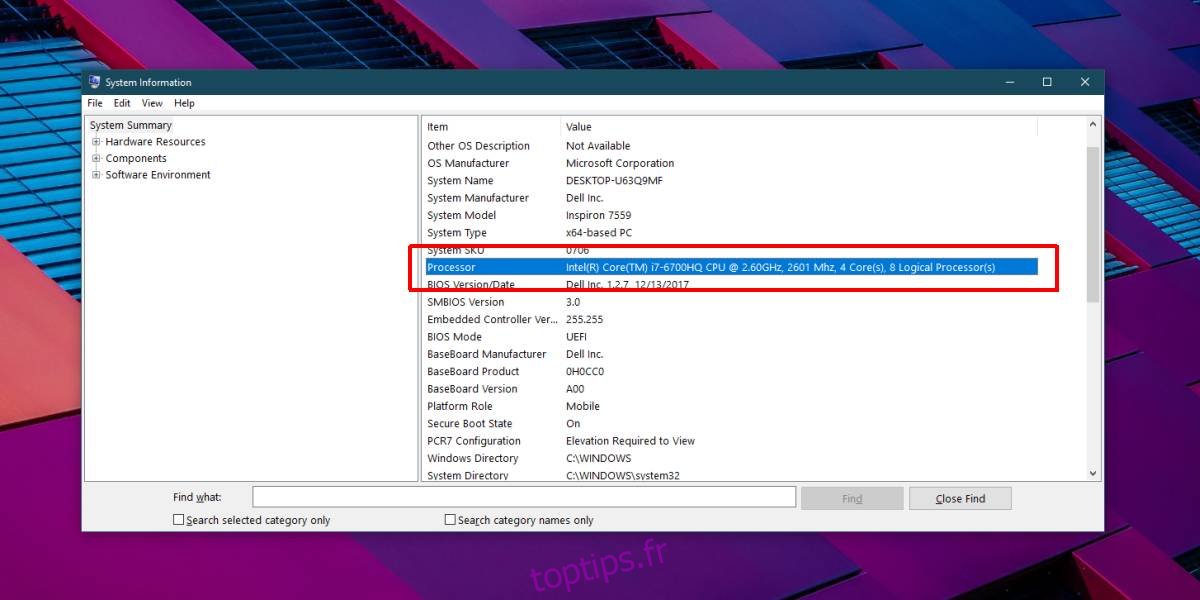
L’Invite de commandes
Bien que cette méthode ne soit pas la plus intuitive, elle est tout à fait efficace pour déterminer le nombre de cœurs de votre processeur. Cela nécessite de se souvenir d’une commande spécifique.
Ouvrez l’Invite de commandes et exécutez la commande suivante :
WMIC CPU Get DeviceID,NumberOfCores,NumberOfLogicalProcessors
Cette commande affichera le nombre de cœurs physiques et de processeurs logiques que votre système utilise.
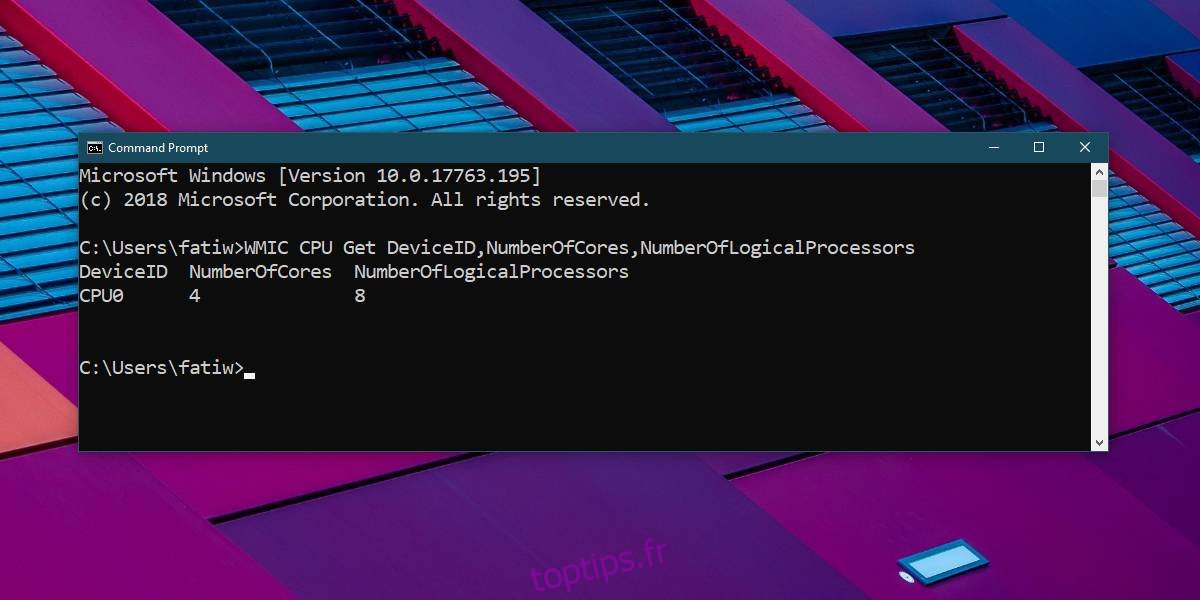
Utilisation d’une application tierce – CPU-Z
Si les outils natifs de Windows 10 ne répondent pas à vos besoins, ou si vous préférez une application dédiée, nous vous suggérons d’utiliser CPU-Z. Nous recommandons cet utilitaire pour diverses analyses, notamment pour vérifier la génération de votre processeur (Kaby Lake, Skylake, etc.).
Après le lancement de l’application, le nombre de cœurs se trouve à côté de l’étiquette « Core », tandis que le nombre de processeurs logiques figure à côté de l’étiquette « Threads ».

La recherche sur Google
Comme mentionné précédemment, lors de l’achat d’un nouvel ordinateur ou de l’assemblage d’un PC, il est crucial de s’intéresser aux spécifications du processeur envisagé. La recherche sur Google est une méthode simple et rapide : saisissez le nom, la marque et le modèle de votre processeur, et ajoutez le terme « spécifications ». Vous obtiendrez ainsi de nombreux résultats provenant de différents sites web, incluant des analyses comparatives de performance. Consultez le site du fabricant pour vérifier avec exactitude le nombre de cœurs et de processeurs logiques. Ces informations sont tout aussi précises que celles obtenues par les autres méthodes.
Les caractéristiques matérielles telles que celles-ci sont généralement fiables. Bien que certains fabricants aient pu être accusés de surestimer la vitesse d’un produit, ces inexactitudes ne concernent pas les spécifications matérielles que Windows 10 peut rapporter.